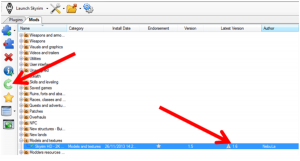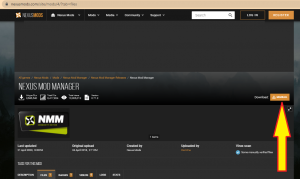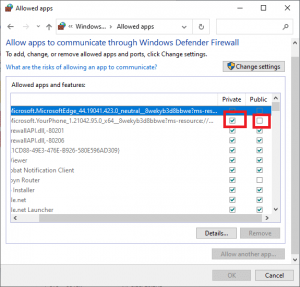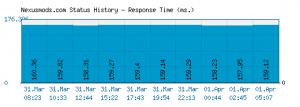На чтение 4 мин. Просмотров 286 Опубликовано 19.04.2021
Nexus Mod Manager (NMM) – это бесплатное программное обеспечение с открытым исходным кодом, с помощью которого вы можете загружать, устанавливать, обновлять и управлять файлами модов. Он интегрируется с сайтами Nexus, чтобы вы могли быстро и без проблем создавать модификацию.

Однако некоторые пользователи попадают в ситуацию, когда вы переходите на сайт « Nexusmods » и пытаетесь загрузить какие-либо файлы мода, нажав кнопку « Загрузить с помощью Manager », и он немного загружается, но Nexus Mod Manager просто не загружает выбранный файл.
Содержание
- Почему не загружается Nexus Mod Manager?
- Метод 1. Связывание с URL-адресами NXM:
- Метод 2: Проверка Firefox на наличие настроек NXM
- Метод 3: Использование Vortex (альтернатива)
Почему не загружается Nexus Mod Manager?
Мы исследовали эту конкретную проблему, изучив различные отчеты пользователей и стратегии восстановления, которые были используется для решения этой конкретной проблемы. Исходя из того, что мы собрали, существует несколько распространенных причин, вызывающих эту проблему у пользователей:
- Настройки Nexus Mod Manager Ошибка : в основном эта проблема вызвана настройками Менеджера. Эта ошибка возникает из-за того, что менеджер не связывается с URL-адресами nxm и не может принимать какие-либо ссылки на файлы для загрузки.
- Настройки браузера : вторая причина, по которой это может произойти из-за настроек вашего браузера для nxm. Параметр для nxm не должен быть выбран или выбран неправильно, из-за чего менеджер не может загрузить ни один из файлов мода.
Теперь, когда вы знаете, что такое вызывая эту проблему, давайте перейдем к методам, которые помогут вам решить эту проблему.
Метод 1. Связывание с URL-адресами NXM:
Этот метод ориентирован на настройки Nexus Mod Manager , где вы найдете параметр, связанный с URL-адресами nxm . Иногда именно этот вариант является ошибкой для проблемы и не позволяет менеджеру связываться с URL-адресами нексуса, которые вы пытаетесь загрузить. Чтобы исправить это, выполните следующие действия:
- Откройте « Nexus Mod Manager », дважды щелкнув ярлык и перейдите к « Настройки «
- На вкладке Общие вверху вы увидите« Связать с URL-адресами NXM «
- Если он неактивен, закройте Диспетчер модов Nexus
- Щелкните правой кнопкой мыши значок ярлыка NMM и выберите « Запуск от имени администратора ».
- Вернитесь к « Настройки «и снимите флажок« Связать с URL-адресами NXM »(если он уже отмечен)
- Закройте настройки, затем снова откройте настройки и снова установите флажок
- Попробуйте, если теперь у вас есть возможность загрузки через NMM
Метод 2: Проверка Firefox на наличие настроек NXM
В этом методе мы будем проверять настройки браузера Firefox, связанные с менеджером модов Nexus. Существует вероятность того, что nxm будет связан с неправильным приложением или ни с одним приложением, выбранным в ваших настройках. Изменение настроек для nxm разрешит эта проблема заключается в невозможности получить загрузки в диспетчере с веб-сайта. Шаги для проверки и исправления этой опции:
- Запустите « Firefox », дважды щелкнув ярлык, и перейдите в « Параметры «
- Выберите вкладку « Applications » с левой стороны, а затем выберите « Nexus Mod Manager » для nxm в списке.
- Если NMM отсутствует в раскрывающемся списке, выберите « Использовать другое. «
- Нажмите« Обзор ng> «и выберите« NexusClient.exe »в установленной папке
- Теперь попробуйте загрузить через NMM.
Метод 3: Использование Vortex (альтернатива)
Если Nexus Mod Manager по-прежнему не работает, переключение на Vortex может быть полезным для загрузки модов. Vortex – это золотая середина между Nexus Mod Manager (NMM) и Mod Organizer (MO). У него есть несколько функций, которые лучше и недоступны для других. Vortex перешел из фазы альфа-бета-тестирования и теперь доступен в полной версии.
С NMM, если вы установите два мода, вы не получите указание, какой из них переопределяет другой, что приведет к конфликту. Для Vortex он сообщит вам о существовании файла и его конфликте в вашем порядке загрузки. Также предоставляется возможность изменить настройки того, какой мод должен победить в конфликте, идя последним, без необходимости переустановки, и программа информирует вас о наличии конфликта файлов в вашем порядке загрузки.
by Matthew Adams
Matthew is a freelancer who has produced a variety of articles on various topics related to technology. His main focus is the Windows OS and all the things… read more
Updated on March 4, 2021
- The Nexus Mod Manager is a free and open-source piece of software that allows you to download, install, update and manage mods for a wide variety of gaming titles.
- Despite being discontinued, thousands of players still use it thanks to its efficiency.
- For more articles about this great program, check out our dedicated Nexus Mod Manager hub.
- Avid gamers should also take a look at our dedicated Gaming page as well.
- CPU, RAM and Network limiter with hot tab killer
- Integrated with Twitch, Discord, Instagram, Twitter and Messengers directly
- Built-in sound controls and custom music
- Custom color themes by Razer Chroma and force dark pages
- Free VPN and Ad blocker
- Download Opera GX
Nexus Mod Manager is a great utility for modding games. However, that software doesn’t always open for some users. Users can’t utilize NMM when it doesn’t open for them.
If you’re among the users who needs to fix Nexus Mod Manager not opening, check out the resolutions below.
This is how you can fix Nexus Mod Manager not opening
1. Move the Nexus Mod folder out of Program Files
- Some users have been able to fix NMM not opening by moving the Nexus Mod folder out of Program Files (or Program Files x86).
- Press the Windows key + E keyboard shortcut to open File Explorer.
- Then open the Program Files folder that includes Nexus Mod Manager.
- Next, left-click the Nexus Mod folder and hold the left mouse button.
- While holding the left mouse button, drag the Nexus Mod folder onto the C: drive on the left of File Explorer.
- When a Move to text box appears, let go off the left mouse button to move the folder out of Program Files to the root C: drive directory.
- When a Move to text box appears, let go off the left mouse button to move the folder out of Program Files to the root C: drive directory.
- Alternatively, you can move the Nexus Mod folder onto the desktop instead.
2. Run Nexus Mod Manager as administrator
- After moving the Nexus Mod folder, configure the software to run as administrator.
- Open the Nexus Mod folder.
- Then right-click the Nexus Mode Manager’s EXE file to select Properties.
- Select the Compatibility tab on the window that opens.
- Select the Run this program as administrator option there.
- Click the Apply button to apply settings.
- Then press the OK button to close window.
3. Turn off third-party antivirus software
If you have third-party antivirus software installed, that might be blocking Nexus Mod Manager files. To fix that, right-click your antivirus utility’s system tray icon to open a context menu for it.
There you can usually select a disable option of some kind that will turn of the antivirus shield when selected. After disabling the antivirus utility, try launching Nexus Mod Manager again.
4. Delete the Black_Tree_Gaming folder’s user.config file
- A lot of users have fixed NMM not launching by deleting the user.config file for the Nexus Mod Manager software.
- To do that, open File Explorer’s window.
- Then open this folder path in File Explorer:
-
C:/Users/Your name/AppData/Local/Black_Tree_Gaming/NexuxClient.exe…/.
-
- The NexusClient.exe folder includes a series of version subfolders. Select to open the version subfolder with the most recent date.
- Then right-click the user.config file to select the Delete option.
5. Clear the Black_Tree_Gaming folder
- Alternatively, clearing the Black_Tree_Gaming folder might also resolve the issue.
- You can do that by opening this path within File Explorer:
- C:UsersyourusernameAppDatalocalBlack_Tree_Gaming.
- You can do that by opening this path within File Explorer:
- If you can’t find the AppData folder, click the View tab in File Explorer.
- Then select the Hidden items check box.
- Then select the Hidden items check box.
- Before deleting anything, back up the Black_Tree_Gaming folder.
- Then select everything within Black_Tree_Gaming folder by pressing the Ctrl + A hotkey.
- Click the Delete button on the Home tab.
6. Reinstall Nexus Mod Manager
- As a final fix, reinstall Nexus Mod Manager.
- Launch the Run accessory (press the Windows key + R hotkey).
- To open the uninstaller window, enter appwiz.cpl in Run and click OK.
- Select Nexus Mod Manager in the software list.
- Click Uninstall and Yes to remove the software.
- Restart Windows after uninstalling Nexus Mod Manager.
- Thereafter, open the download page for Nexus Mod Manager to get the latest version.
- Reinstall the software with the downloaded setup wizard.
A lot of users have fixed Nexus Mod Manager not opening with the resolutions above. Note, however, that NMM is no longer supported. Vortex is the replacement mod manager software from Nex Mods that gets updated.
Still having issues? Fix them with this tool:
SPONSORED
If the advices above haven’t solved your issue, your PC may experience deeper Windows problems. We recommend downloading this PC Repair tool (rated Great on TrustPilot.com) to easily address them. After installation, simply click the Start Scan button and then press on Repair All.
Newsletter
by Matthew Adams
Matthew is a freelancer who has produced a variety of articles on various topics related to technology. His main focus is the Windows OS and all the things… read more
Updated on March 4, 2021
- The Nexus Mod Manager is a free and open-source piece of software that allows you to download, install, update and manage mods for a wide variety of gaming titles.
- Despite being discontinued, thousands of players still use it thanks to its efficiency.
- For more articles about this great program, check out our dedicated Nexus Mod Manager hub.
- Avid gamers should also take a look at our dedicated Gaming page as well.
- CPU, RAM and Network limiter with hot tab killer
- Integrated with Twitch, Discord, Instagram, Twitter and Messengers directly
- Built-in sound controls and custom music
- Custom color themes by Razer Chroma and force dark pages
- Free VPN and Ad blocker
- Download Opera GX
Nexus Mod Manager is a great utility for modding games. However, that software doesn’t always open for some users. Users can’t utilize NMM when it doesn’t open for them.
If you’re among the users who needs to fix Nexus Mod Manager not opening, check out the resolutions below.
This is how you can fix Nexus Mod Manager not opening
1. Move the Nexus Mod folder out of Program Files
- Some users have been able to fix NMM not opening by moving the Nexus Mod folder out of Program Files (or Program Files x86).
- Press the Windows key + E keyboard shortcut to open File Explorer.
- Then open the Program Files folder that includes Nexus Mod Manager.
- Next, left-click the Nexus Mod folder and hold the left mouse button.
- While holding the left mouse button, drag the Nexus Mod folder onto the C: drive on the left of File Explorer.
- When a Move to text box appears, let go off the left mouse button to move the folder out of Program Files to the root C: drive directory.
- When a Move to text box appears, let go off the left mouse button to move the folder out of Program Files to the root C: drive directory.
- Alternatively, you can move the Nexus Mod folder onto the desktop instead.
2. Run Nexus Mod Manager as administrator
- After moving the Nexus Mod folder, configure the software to run as administrator.
- Open the Nexus Mod folder.
- Then right-click the Nexus Mode Manager’s EXE file to select Properties.
- Select the Compatibility tab on the window that opens.
- Select the Run this program as administrator option there.
- Click the Apply button to apply settings.
- Then press the OK button to close window.
3. Turn off third-party antivirus software
If you have third-party antivirus software installed, that might be blocking Nexus Mod Manager files. To fix that, right-click your antivirus utility’s system tray icon to open a context menu for it.
There you can usually select a disable option of some kind that will turn of the antivirus shield when selected. After disabling the antivirus utility, try launching Nexus Mod Manager again.
4. Delete the Black_Tree_Gaming folder’s user.config file
- A lot of users have fixed NMM not launching by deleting the user.config file for the Nexus Mod Manager software.
- To do that, open File Explorer’s window.
- Then open this folder path in File Explorer:
-
C:/Users/Your name/AppData/Local/Black_Tree_Gaming/NexuxClient.exe…/.
-
- The NexusClient.exe folder includes a series of version subfolders. Select to open the version subfolder with the most recent date.
- Then right-click the user.config file to select the Delete option.
5. Clear the Black_Tree_Gaming folder
- Alternatively, clearing the Black_Tree_Gaming folder might also resolve the issue.
- You can do that by opening this path within File Explorer:
- C:UsersyourusernameAppDatalocalBlack_Tree_Gaming.
- You can do that by opening this path within File Explorer:
- If you can’t find the AppData folder, click the View tab in File Explorer.
- Then select the Hidden items check box.
- Then select the Hidden items check box.
- Before deleting anything, back up the Black_Tree_Gaming folder.
- Then select everything within Black_Tree_Gaming folder by pressing the Ctrl + A hotkey.
- Click the Delete button on the Home tab.
6. Reinstall Nexus Mod Manager
- As a final fix, reinstall Nexus Mod Manager.
- Launch the Run accessory (press the Windows key + R hotkey).
- To open the uninstaller window, enter appwiz.cpl in Run and click OK.
- Select Nexus Mod Manager in the software list.
- Click Uninstall and Yes to remove the software.
- Restart Windows after uninstalling Nexus Mod Manager.
- Thereafter, open the download page for Nexus Mod Manager to get the latest version.
- Reinstall the software with the downloaded setup wizard.
A lot of users have fixed Nexus Mod Manager not opening with the resolutions above. Note, however, that NMM is no longer supported. Vortex is the replacement mod manager software from Nex Mods that gets updated.
Still having issues? Fix them with this tool:
SPONSORED
If the advices above haven’t solved your issue, your PC may experience deeper Windows problems. We recommend downloading this PC Repair tool (rated Great on TrustPilot.com) to easily address them. After installation, simply click the Start Scan button and then press on Repair All.
Newsletter
Nexus Mod Manager — это идеальный инструмент для пользователей ПК, которые хотят модифицировать свои игры до абсолютных ограничений, поскольку он заставляет весь процесс казаться почти автоматическим. Инструмент также довольно популярен, поэтому эта ошибка привлекла внимание.
Проблема заключается в том, что Nexus Mod Manager не открывается ни при каких обстоятельствах, независимо от того, какой метод вы используете для его открытия. У этого есть несколько причин и несколько решений, поэтому обязательно попробуйте их все, прежде чем сдаваться. Удачи!
Решение 1.Метод, представленный большинством
Это почти странное исправление было создано на Reddit, но оно будет полезно только при соблюдении определенных критериев. В этом разделе статьи мы сначала посмотрим, может ли это решение помочь, а затем попытаемся найти решение, которое должно решить проблему за вас.
- Откройте меню «Пуск» или нажмите кнопку поиска рядом с ним, чтобы найти «Средство просмотра событий». Нажмите на первую всплывающую опцию.
- Вы должны увидеть меню навигации в левой части окна просмотра событий. Щелкните Журналы Windows и выберите значок приложения. В центре окна средства просмотра событий вы увидите несколько записей, и большинство из них должны содержать метку «Информация».
- Попробуйте поискать записи, дата создания которых совпадает с временем, когда вы пытались запустить Nexus Mod Manager. Если вы не уверены в этом, попробуйте открыть Nexus Mod Manager сейчас и нажмите кнопку обновления в правой части окна, где должны появиться три новых записи.
- Вы должны увидеть (в хронологическом порядке) записи сначала из «.NET runtime», затем «Application Error» и, наконец, «Windows Error Reporting». Выберите запись из «.NET runtime». Внизу окна вы увидите вкладки «Общие» и «Подробности». На вкладке «Общие» будет текстовое поле с подробным описанием ошибки. Приложение должно быть NexusClient.exe. Если это не так, поищите тот, который есть.
- Под ним есть версия платформы, описание и информация об исключении. Если в информации об исключении указано «System.Xml.XmlException», это решение может быть вам полезно.
Теперь, когда мы знаем, что это решение может показаться полезным для вашей проблемы, пришло время попытаться решить его, выполнив следующую серию шагов, с которыми справиться намного проще, чем с предыдущими. Удачи!
- Перейдите в папку, показанную ниже, открыв проводник на своем ПК, щелкнув этот компьютер и проследив за местоположением:
C: Users yourusername AppData local Black_Tree_Gaming
- Если вы не видите папку AppData, вам может потребоваться включить опцию, позволяющую просматривать скрытые файлы и папки. Щелкните вкладку «Просмотр» в меню проводника и установите флажок «Скрытые элементы» в разделе «Показать / скрыть». Проводник покажет скрытые файлы и запомнит этот параметр, пока вы его снова не измените.
- Сделайте резервную копию содержимого папки Black_Tree_Gaming в другое место и удалите все, что вы найдете внутри. Теперь вам нужно будет перезапустить клиент Nexus Mod Manager. Если он открывается, убедитесь, что вы разрешили ему искать игры, и убедитесь, что вы указали все папки, которые он использовал заранее.
Решение 2. Переустановите Nexus Mod Manager.
Поскольку инструмент в основном разрабатывается сообществом, могут возникать подобные ошибки, особенно когда целью программы является управление файлами, которые изменяют исходные файлы других программ (видеоигры). Вот почему иногда необходима полная переустановка.
Удаление игры:
- Прежде всего, убедитесь, что вы вошли в систему с учетной записью администратора, так как вы не сможете удалять программы с помощью любой другой учетной записи.
- Щелкните меню «Пуск» и откройте панель управления, выполнив поиск. Кроме того, вы можете щелкнуть значок шестеренки, чтобы открыть настройки, если вы используете Windows 10.
- В панели управления выберите «Просмотреть как: Категория» в правом верхнем углу и нажмите «Удалить программу» в разделе «Программы».
- Если вы используете приложение «Настройки», при нажатии на «Приложения» немедленно откроется список всех установленных программ на вашем компьютере.
- Найдите NMM в Панели управления или Настройках и нажмите Удалить.
- Мастер удаления NMM должен открыться и предложить вам выбор.
- Появится сообщение с вопросом: «Вы хотите полностью удалить Nexus Mod Manager для Windows?» Выберите «Да».
- Нажмите Готово, когда процесс удаления завершится.
Вы можете переустановить Nexus после перезагрузки компьютера, открыв его основной веб-сайт в браузере и нажав кнопку загрузки. Следуйте инструкциям на экране, чтобы установить его снова, и убедитесь, что вы переустановили все имеющиеся у вас моды. Проверьте, может ли он запуститься сейчас.
Примечание . Попробуйте установить Nexus Mod Manager в любую другую папку, кроме Program Files или Program Files (x86). Это должно помочь решить проблему, поскольку кажется, что пользователи Windows 7 и Windows 8 испытывают трудности с установкой в эти папки. Удачи!
Решение 3. Воспользуйтесь функцией восстановления системы.
Если вы изменили определенные настройки или установили подозрительные программы на свой компьютер, они могут мешать работе Nexus Mod Manager, и ваш самый безопасный вариант — использовать Восстановление системы, чтобы восстановить ваш компьютер до того момента времени, когда эти проблемы не возникали. Для этого выполните следующие действия:
- Прежде всего, давайте включим настройку восстановления системы на вашем ПК.
- Выполните поиск восстановления системы с помощью кнопки «Поиск» в Windows 10. Затем нажмите «Создать точку восстановления».
- Появится окно «Свойства системы», в котором будут отображены необходимые настройки. В этом окне откройте Параметры защиты и убедитесь, что защита включена на локальном диске C (системном диске).
- Если он отключен, выберите этот диск и нажмите кнопку «Настроить», чтобы включить защиту. Вы также должны выделить максимальное дисковое пространство для защиты системы. Вы можете установить любое значение, которое захотите, при условии, что этот размер составляет не менее пары гигабайт. Затем нажмите «Применить» и «ОК», чтобы применить настройки.
- Теперь система будет автоматически создавать точку восстановления всякий раз, когда в вашей Windows происходят изменения.
После того, как вы успешно включите его, давайте приступим к делу и вернем изменения на ваш компьютер. Обязательно обратите внимание на некоторые важные документы и приложения, которые вы создали или установили за это время, на всякий случай.
- Выполните поиск восстановления системы с помощью кнопки «Поиск» рядом с меню «Пуск» и нажмите «Создать точку восстановления». В окне «Свойства системы» нажмите «Восстановление системы».
- В окне «Восстановление системы» выберите параметр «Выбрать другую точку восстановления» и нажмите кнопку «Далее».
- Выберите конкретную точку восстановления, которую вы сохранили ранее, вручную. Вы также можете выбрать любую точку восстановления, доступную в списке, и нажать кнопку «Далее», чтобы начать процесс восстановления. После завершения процесса вы вернетесь в состояние, в котором находился ваш компьютер в тот период времени. Проверьте, можно ли сейчас открыть Nexus Mod Manager.
Решение 4. Проверьте, не был ли он заблокирован из соображений безопасности.
Поскольку цель инструмента — полностью изменить некоторые видеоигры, включая их исходные файлы, группа безопасности Windows, состоящая из Защитника Windows, брандмауэра Windows, UAC и т. Д., Может воспринять это как угрозу и заблокировать по соображениям безопасности, что приведет к вызвать эту проблему, и он не сможет запуститься. Решите эту проблему, выполнив следующие действия:
- Щелкните правой кнопкой мыши значок Nexus Mod Manager на рабочем столе, если он у вас есть, и выберите «Открыть расположение файла». Если у вас нет ярлыка на рабочем столе, найдите его в меню «Пуск», щелкните его правой кнопкой мыши и выберите параметр «Открыть расположение файла».
- После открытия папки щелкните правой кнопкой мыши файл клиента, который должен автоматически выбираться при входе в папку, и выберите «Свойства». Вы можете увидеть текст о том, как он был заблокирован по соображениям безопасности в окне «Свойства». Просто нажмите «Разблокировать» и «Примените изменения». Перезагрузите компьютер и проверьте, решена ли проблема.
BlackTigerTK
в основном я скачиваю непосредственно НММ
Неужели? Даже русские версии? Ах да… их нет.
на сайте нексуса просто недоступны
Не знаю о чем ты, но на нексусе все что залито, все доступно. И вообще не об этом.
Зачем так сделано? Я не разработчик НММ, но, наверно были конкретные причины таких действий?
Все просто. Этот менеджер — универсальный. Поддерживает кучу разных игр. От этого соответственно страдает функционал, потому что разработчики тупо не могут охватить все как надо. В этом кстати, причина закрытия дальнейшей ими разработки NMM. Теперь только некие редкие патчи от кого-то в сообществе. На фоне этого, отдельные менеджеры для конкретных игр — показывают себя гораздо лучше, поскольку отлично заточены именно под них, и далее совершенствуются тоже для них. Не пытаются охватить необъятное.
Зачем удалять мод в НММ, если надо его отключить? В НММ есть целых два пути — в списке модов специальная кнопка для этого — просто делается дизейбл для мода. Удаление — уже другой механизм. А можно зайти в раздел плагинов и снять галку с файла того мода, который надо временно отключить.
Неужели до сих пор не понял как работает NMM? Каждый по очереди установленный мод, перезаписывает файлы другого в папке Data.
Да, галочку снять с плагина ты сможешь, но archiveinvalidation остается. Все текстуры, модели, и прочее — стабильно подхватываются. Соответственно, никакое это не отключение мода.
Насчет сортировки вообще не понял. ИМХО бред полный:-)
Ну что ответить: ИМХО бред полный
В общем, разбирайся дальше, как что устроено. Пока бесполезно тебе что-то объяснять. Дело твоё, что юзать в качестве менеджера модов. Тебе удобно — ну ок))
Содержание
- 1 Решение 1: метод, представленный большинством
- 2 Решение 2. Переустановите Nexus Mod Manager.
- 3 Решение 3. Используйте восстановление системы
- 4 Решение 4. Проверьте, не заблокирован ли он по соображениям безопасности
Nexus Mod Manager — это идеальный инструмент для пользователей ПК, которые хотят изменить свои игры до абсолютных пределов, так как весь процесс выглядит практически автоматическим. Инструмент также довольно популярен, поэтому эта ошибка привлекла некоторое внимание.
Проблема заключается в том, что Nexus Mod Manager не открывается ни при каких обстоятельствах, независимо от того, какой метод вы используете для его открытия. Есть несколько причин для этого случая и несколько решений, поэтому убедитесь, что вы попробуете их все, прежде чем сдаться. Удачи!
Решение 1: метод, представленный большинством
Это почти странное исправление возникло в Reddit, но будет полезно только при соблюдении определенных критериев. В этом разделе статьи мы сначала увидим, может ли это решение помочь, а затем попытаемся найти решение, которое должно решить проблему для вас.
- Откройте меню «Пуск» или нажмите кнопку поиска рядом с ним, чтобы выполнить поиск «Просмотр событий». Нажмите на первый вариант, который появляется.
- Вы должны увидеть меню навигации в левой части окна просмотра событий. Нажмите на журналы Windows и выберите значок приложения. В центре окна просмотра событий вы увидите несколько записей, и большинство из них должно иметь метку Информация.
- Попробуйте найти записи, дата создания которых соответствует времени, когда вы пытались запустить Nexus Mod Manager. Если вы не уверены в этом, попробуйте открыть Nexus Mod Manager прямо сейчас и нажмите кнопку обновления в правой части окна, где должны появиться три новые записи.
- Вы должны увидеть (в хронологическом порядке) записи сначала из «среды выполнения .NET», затем «Ошибка приложения» и, наконец, «Отчеты об ошибках Windows». Выберите запись в «.NET runtime». В нижней части окна вы увидите вкладку «Общие» и «Сведения». На вкладке «Общие» появится текстовое поле с описанием ошибки. Приложение должно быть NexusClient.exe. Если это не так, ищите тот, который есть.
- Под этим подразумевается версия фреймворка, описание и информация об исключении. Если в Exception Info указано «System.Xml.XmlException», это решение может оказаться полезным для вас.
Теперь, когда мы знаем, что это решение может показаться полезным для вашей проблемы, пришло время попробовать и решить его, выполнив следующую серию шагов, с которыми гораздо проще справиться, чем описанными выше. Удачи!
- Перейдите к папке, показанной ниже, открыв Проводник на вашем ПК, щелкнув «Этот компьютер» и указав местоположение:
C: Users имя_пользователя AppData Local Black_Tree_Gaming
- Если вы не видите папку AppData, вам может потребоваться включить опцию, которая позволяет просматривать скрытые файлы и папки. Нажмите на вкладку «Вид» в меню Проводника и установите флажок «Скрытые элементы» в разделе «Показать / скрыть». File Explorer покажет скрытые файлы и будет помнить эту опцию, пока вы не измените ее снова.
- Сделайте резервную копию содержимого папки Black_Tree_Gaming в другое место и удалите все, что находится внутри. Теперь вам нужно будет перезапустить клиент Nexus Mod Manager. Если он откроется, убедитесь, что он позволяет искать игры и укажите все папки, которые он использовал заранее.
Решение 2. Переустановите Nexus Mod Manager.
Поскольку инструмент в основном разрабатывается сообществом, могут возникать подобные ошибки, особенно когда целью программы является управление файлами, которые изменяют исходные файлы других программ (видеоигр). Вот почему полная переустановка иногда необходима.
Удаление игры:
- Прежде всего, убедитесь, что вы вошли в систему с учетной записью администратора, так как вы не сможете удалить программы, используя любую другую учетную запись.
- Нажмите на меню «Пуск» и откройте панель управления, выполнив поиск. Кроме того, вы можете нажать на значок шестеренки, чтобы открыть настройки, если вы используете Windows 10.
- На панели управления выберите «Просмотреть как: категорию» в правом верхнем углу и нажмите «Удалить программу» в разделе «Программы».
- Если вы используете приложение «Настройки», нажав «Приложения», вы сразу же откроете список всех установленных программ на вашем ПК.
- Найдите NMM в панели управления или настройках и нажмите «Удалить».
- Мастер удаления NMM должен открыть и предложить вам выбор.
- Появится сообщение с вопросом «Хотите полностью удалить Nexus Mod Manager для Windows?». Выберите «Да».
- Нажмите Finish, когда процесс удаления завершится.
Вы можете переустановить Nexus после перезагрузки компьютера, открыв его основной веб-сайт в браузере и нажав кнопку загрузки. Следуйте инструкциям на экране, чтобы установить его снова и убедитесь, что вы переустановили все ваши моды. Проверьте, можно ли запустить сейчас.
ЗаметкаПопробуйте установить Nexus Mod Manager в любую другую папку, кроме Program Files или Program Files (x86). Это должно помочь решить проблему, так как кажется, что пользователи Windows 7 и Windows 8 борются с установкой в эти папки. Удачи!
Решение 3. Используйте восстановление системы
Если вы изменили определенные параметры или установили подозрительные программы на свой компьютер, они могут помешать работе Nexus Mod Manager, и вам лучше всего использовать восстановление системы, чтобы восстановить ваш компьютер до момента, когда эти проблемы не возникали. Для этого выполните следующие шаги:
- Прежде всего, давайте включим настройку восстановления системы на вашем ПК.
- Выполните поиск восстановления системы с помощью кнопки «Поиск» в Windows 10. Оттуда нажмите «Создать точку восстановления».
- Появится окно «Свойства системы», в котором будут отображены необходимые настройки. В этом окне откройте настройки защиты и убедитесь, что защита включена на локальном диске C (системный диск).
- Если он отключен, выберите этот диск и нажмите кнопку «Настроить», чтобы включить защиту. Вы также должны выделить максимальное дисковое пространство для защиты системы. Вы можете установить любое желаемое значение, если этот размер составляет не менее пары гигабайт. Нажмите Apply и OK впоследствии, чтобы применить настройки.
- Теперь система будет автоматически создавать точку восстановления всякий раз, когда в Windows происходит изменение.
После того, как вы успешно включите его, давайте перейдем к делу и вернем изменения на ваш ПК. Обязательно обратите внимание на некоторые важные документы и приложения, которые вы создали или установили за это время, чтобы быть в безопасности.
- Выполните поиск восстановления системы, используя кнопку «Поиск» рядом с меню «Пуск», и нажмите «Создать точку восстановления». В окне «Свойства системы» нажмите «Восстановление системы».
- В окне «Восстановление системы» выберите параметр «Выбрать другую точку восстановления» и нажмите кнопку «Далее».
- Выберите конкретную точку восстановления, которую вы сохранили ранее, вручную. Вы также можете выбрать любую точку восстановления, доступную в списке, и нажать кнопку «Далее», чтобы инициализировать процесс восстановления. После завершения процесса вы вернетесь в состояние, в котором находился ваш компьютер в тот период времени. Проверьте, можно ли открыть Nexus Mod Manager сейчас.
Решение 4. Проверьте, не заблокирован ли он по соображениям безопасности
Поскольку целью этого инструмента является полное изменение некоторых видеоигр, включая их исходные файлы, группа безопасности Windows, состоящая из Защитника Windows, брандмауэра Windows, UAC и т. Д., Может рассматривать его как угрозу и блокировать его по соображениям безопасности, что приведет к вызвать эту проблему, и он не сможет начать. Решите эту проблему, выполнив следующие действия:
- Щелкните правой кнопкой мыши значок Nexus Mod Manager на рабочем столе, если он у вас есть, и выберите «Открыть местоположение файла». Если у вас нет ярлыка на рабочем столе, найдите его в меню «Пуск», щелкните его правой кнопкой мыши и выберите параметр «Открыть местоположение файла».
- После того, как папка откроется, щелкните правой кнопкой мыши файл клиента, который должен автоматически выбираться при входе в папку и выборе «Свойства». Вы можете увидеть текст о том, как он был заблокирован по соображениям безопасности, в окне «Свойства». Просто нажмите разблокировать и применить изменения. Перезагрузите компьютер и проверьте, решена ли проблема.
Содержание
- Решение 1.Метод, представленный большинством
- Решение 2. Переустановите Nexus Mod Manager.
- Решение 3. Воспользуйтесь функцией восстановления системы.
- Решение 4. Проверьте, не был ли он заблокирован из соображений безопасности
Nexus Mod Manager — это идеальный инструмент для пользователей ПК, которые хотят модифицировать свои игры до абсолютных ограничений, поскольку он заставляет весь процесс казаться почти автоматическим. Инструмент также довольно популярен, поэтому эта ошибка привлекла внимание.
Проблема заключается в том, что Nexus Mod Manager не открывается ни при каких обстоятельствах, независимо от того, каким способом вы его открыли. У этого есть несколько причин и несколько решений, поэтому обязательно попробуйте их все, прежде чем сдаваться. Удачи!
Решение 1.Метод, представленный большинством
Это почти странное исправление было создано на Reddit, но оно будет полезно только при соблюдении определенных критериев. В этом разделе статьи мы сначала увидим, может ли это решение помочь, а затем попытаемся найти решение, которое должно решить проблему за вас.
- Откройте меню «Пуск» или нажмите кнопку поиска рядом с ним, чтобы найти «Средство просмотра событий». Нажмите на первую всплывающую опцию.
- Вы должны увидеть меню навигации в левой части окна просмотра событий. Щелкните Журналы Windows и выберите значок приложения. В центре окна средства просмотра событий вы увидите несколько записей, и большинство из них должны содержать метку «Информация».
- Попробуйте поискать записи, дата создания которых совпадает с временем, когда вы пытались запустить Nexus Mod Manager. Если вы не уверены в этом, попробуйте открыть Nexus Mod Manager сейчас и нажмите кнопку обновления в правой части окна, где должны появиться три новых записи.
- Вы должны увидеть (в хронологическом порядке) записи сначала из «.NET runtime», затем «Application Error» и, наконец, «Windows Error Reporting». Выберите запись из «.NET runtime». Внизу окна вы увидите вкладки «Общие» и «Подробности». На вкладке «Общие» будет текстовое поле с подробным описанием ошибки. Приложение должно быть NexusClient.exe. Если это не так, поищите тот, который есть.
- Под ним есть версия платформы, описание и информация об исключении. Если в информации об исключении указано «System.Xml.XmlException», это решение может быть вам полезно.
Теперь, когда мы знаем, что это решение может показаться полезным для вашей проблемы, пришло время попытаться решить ее, выполнив следующую серию шагов, которые намного проще выполнить, чем описанные выше. Удачи!
- Перейдите в папку, показанную ниже, открыв проводник на своем ПК, щелкнув этот компьютер и проследив за местоположением:
C: Users yourusername AppData local Black_Tree_Gaming
- Если вы не видите папку AppData, вам может потребоваться включить опцию, позволяющую просматривать скрытые файлы и папки. Перейдите на вкладку «Просмотр» в меню проводника и установите флажок «Скрытые элементы» в разделе «Показать / скрыть». Проводник покажет скрытые файлы и запомнит этот параметр, пока вы его снова не измените.
- Сделайте резервную копию содержимого папки Black_Tree_Gaming в другое место и удалите все, что вы найдете внутри. Теперь вам нужно будет перезапустить клиент Nexus Mod Manager. Если он открывается, убедитесь, что вы разрешили ему искать игры, и убедитесь, что вы указали все папки, которые он использовал заранее.
Решение 2. Переустановите Nexus Mod Manager.
Поскольку инструмент в основном разрабатывается сообществом, могут возникать подобные ошибки, особенно когда целью программы является управление файлами, которые изменяют исходные файлы других программ (видеоигры). Вот почему иногда необходима полная переустановка.
Удаление игры:
- Прежде всего, убедитесь, что вы вошли в систему с учетной записью администратора, так как вы не сможете удалять программы с помощью любой другой учетной записи.
- Щелкните меню «Пуск» и откройте панель управления, выполнив поиск. Кроме того, вы можете щелкнуть значок шестеренки, чтобы открыть настройки, если вы используете Windows 10.
- В панели управления выберите «Просмотреть как: Категория» в правом верхнем углу и нажмите «Удалить программу» в разделе «Программы».
- Если вы используете приложение «Настройки», при нажатии на «Приложения» немедленно откроется список всех установленных программ на вашем компьютере.
- Найдите NMM в Панели управления или Настройках и нажмите Удалить.
- Мастер удаления NMM должен открыть и предложить вам выбор.
- Появится сообщение с вопросом: «Вы хотите полностью удалить Nexus Mod Manager для Windows?» Выберите «Да».
- Нажмите Готово, когда процесс удаления завершится.
Вы можете переустановить Nexus после перезагрузки компьютера, открыв его основной веб-сайт в браузере и нажав кнопку загрузки. Следуйте инструкциям на экране, чтобы установить его снова, и убедитесь, что вы переустановили все имеющиеся у вас моды. Проверьте, может ли он запуститься сейчас.
Заметка: Попробуйте установить Nexus Mod Manager в любую другую папку, кроме Program Files или Program Files (x86). Это должно помочь решить проблему, поскольку кажется, что пользователи Windows 7 и Windows 8 испытывают трудности с установкой в эти папки. Удачи!
Решение 3. Воспользуйтесь функцией восстановления системы.
Если вы изменили определенные настройки или установили подозрительные программы на свой компьютер, они могут мешать работе Nexus Mod Manager, и ваш самый безопасный вариант — использовать Восстановление системы, чтобы восстановить ваш компьютер до того момента времени, когда эти проблемы не возникали. Для этого выполните следующие действия:
- Прежде всего, давайте включим настройку восстановления системы на вашем компьютере.
- Выполните поиск восстановления системы с помощью кнопки «Поиск» в Windows 10. Затем нажмите «Создать точку восстановления».
- Появится окно «Свойства системы», в котором будут отображены необходимые настройки. В этом окне откройте Параметры защиты и убедитесь, что защита включена на локальном диске C (системном диске).
- Если он отключен, выберите этот диск и нажмите кнопку «Настроить», чтобы включить защиту. Вы также должны выделить максимальное дисковое пространство для защиты системы. Вы можете установить любое значение, которое хотите, при условии, что этот размер составляет не менее пары гигабайт. Затем нажмите «Применить» и «ОК», чтобы применить настройки.
- Теперь система будет автоматически создавать точку восстановления всякий раз, когда в вашей Windows происходят изменения.
После того, как вы успешно включили его, давайте перейдем к делу и вернем изменения на ваш компьютер. Обязательно обратите внимание на некоторые важные документы и приложения, которые вы создали или установили за это время, на всякий случай.
- Выполните поиск восстановления системы с помощью кнопки «Поиск» рядом с меню «Пуск» и нажмите «Создать точку восстановления». В окне «Свойства системы» нажмите «Восстановление системы».
- В окне «Восстановление системы» выберите параметр «Выбрать другую точку восстановления» и нажмите кнопку «Далее».
- Выберите конкретную точку восстановления, которую вы сохранили ранее, вручную. Вы также можете выбрать любую точку восстановления, доступную в списке, и нажать кнопку «Далее», чтобы начать процесс восстановления. После завершения процесса вы вернетесь в состояние, в котором находился ваш компьютер в тот период времени. Проверьте, можно ли сейчас открыть Nexus Mod Manager.
Решение 4. Проверьте, не был ли он заблокирован из соображений безопасности
Поскольку цель этого инструмента — полностью изменить некоторые видеоигры, включая их исходные файлы, группа безопасности Windows, состоящая из Защитника Windows, брандмауэра Windows, UAC и т. Д., Может усмотреть в нем угрозу и заблокировать ее по соображениям безопасности, что приведет к вызвать эту проблему, и он не сможет запуститься. Решите эту проблему, выполнив следующие действия:
- Щелкните правой кнопкой мыши значок Nexus Mod Manager на рабочем столе, если он у вас есть, и выберите «Открыть расположение файла». Если у вас нет ярлыка на рабочем столе, найдите его в меню «Пуск», щелкните его правой кнопкой мыши и выберите параметр «Открыть расположение файла».
- После открытия папки щелкните правой кнопкой мыши файл клиента, который должен автоматически выбираться при входе в папку, и выберите «Свойства». Вы можете увидеть текст о том, как он был заблокирован по соображениям безопасности в окне «Свойства». Просто нажмите «Разблокировать» и «Примените изменения». Перезагрузите компьютер и проверьте, решена ли проблема.
Игры стали прибыльной отраслью и развиваются с большой скоростью. Модификации — результат этого помешательства и желания геймеров обновить и настроить свои любимые игры. Модификации могут сделать игру совершенно новой и ввести новые темы, персонажей, дизайн и т. д. Модификации позволяют пользователям проверить свои творческие способности и внести улучшения в любую игру, если они видят, что в ней чего-то не хватает. Nexus Mod Manager — программа, управляющая такими модами. Он может загружать и устанавливать моды для различных игр, включая Skyrim и Fallout. Эта программа с открытым исходным кодом, как правило, не содержит ошибок, однако некоторые пользователи сообщают, что их Nexus Mod Manager не открывается даже после нескольких попыток. Это может быть неприятной проблемой, поскольку не позволяет пользователям загружать моды в свои игры. Если вы также столкнулись с тем, что Nexus Mod Manager не открывает проблему, вы попали по адресу. Мы предлагаем вам идеальное руководство, которое поможет вам исправить Nexus Mod Manager, который не открывается в Windows 10.
В этом разделе приведен список причин, по которым ваш Nexus Mod Manager не открывается.
- Nexus Mod Manager (NMM) поврежден
- Nexus Mod Manager не имеет прав администратора
- Вмешательство антивирусной программы
- Поврежденные моды
- Nexus Mod Manager несовместим
Метод 1: основные методы устранения неполадок
Первый подход к исправлению Nexus Mod Manager, который не открывает проблему с Windows 10, заключается в выполнении некоторых основных методов устранения неполадок на вашем ПК.
1. Перезагрузите компьютер
Перезагрузка компьютера может исправить многие ошибки, связанные с системой, и другие мелкие проблемы. Часто это первое, что рекомендуется при возникновении любых проблем, связанных с ПК. Это может решить проблему под рукой. Следуйте нашему руководству о том, как перезагрузить или перезагрузить компьютер с Windows, чтобы перезагрузить компьютер.
2. Проверьте моды
Убедитесь, что вы используете моды, совместимые с игрой. Если ваши моды устарели или несовместимы с игрой, NMM может не запуститься. Проверьте версию модов и их совместимость с сайта, с которого вы их скачали.
3. Обновить НММ
Если вы используете устаревшую версию Nexus Mod Manager, с которой вы можете столкнуться, Nexus Mod Manager не откроет проблему. Убедитесь, что NMM обновлен до последней версии, и для этого вы можете следовать нашему руководству «Как обновить Nexus Mod Manager».
4. Обновите .NET Framework
Некоторые пользователи сообщают, что проблему с открытием Nexus Mod Manager можно решить, обновив .NET Framework. Проверьте, какую версию .NET Framework вы используете, если она устарела, загрузите последнюю версию .NET Framework и установите ее. Это может решить проблему.
5. Обновите Windows
Если на вашем ПК с Windows 10 установлена устаревшая версия Windows, вы можете столкнуться с этой проблемой. Microsoft выпускает регулярные обновления для Windows для устранения ошибок и других проблем. Вы можете проверить и обновить Windows, следуя нашему руководству по загрузке и установке последнего обновления Windows 10.
Способ 2: Запустите Nexus Mod Manager от имени администратора
В некоторых случаях вы можете столкнуться с тем, что Nexus Mod Manager не открывает проблему, если у него нет надлежащего разрешения на доступ к системным файлам. Вы можете решить эту проблему, открыв NMM от имени администратора. Для этого выполните следующие действия.
1. Перейдите в папку Nexus Mod Manager.
2. Щелкните правой кнопкой мыши приложение NMM и выберите параметр «Свойства». Откроется окно свойств NMM.
3. Перейдите на вкладку «Совместимость».
4. В разделе «Настройки» установите флажок «Запускать эту программу от имени администратора».
5. Нажмите кнопку «Применить», а затем кнопку «ОК», чтобы сохранить изменения.
Способ 3: изменить расположение папки Nexus Mod Manager
Сообщалось, что смещение папки Nexus Mod Manager из ее местоположения по умолчанию может решить проблему. Этот простой трюк сработал для многих пользователей, и вы можете сделать это, выполнив следующие действия.
1. Одновременно нажмите клавиши Windows + E, чтобы открыть проводник.
2. Перейдите в C:Program Files и найдите папку Nexus Mod Manager.
3. Щелкните его правой кнопкой мыши и выберите параметр «Копировать». Теперь вставьте эту папку в любое предпочтительное место.
4. Выполните шаг 2.
5. Щелкните правой кнопкой мыши папку Nexus Mod Manager и выберите параметр «Удалить».
Способ 4: очистить игровую папку Black Tree
Пользовательские данные NMM могут быть повреждены, что приведет к тому, что Nexus Mod Manager не откроется. Вы можете сбросить конфигурацию пользователя, очистив содержимое игровой папки Black Tree и сбросив NMM. Это может решить проблему, и для этого выполните следующие действия.
1. Нажмите клавиши Windows + E вместе, чтобы открыть проводник.
2. Теперь нажмите «Просмотр» в верхнем левом углу.
3. В разделе Показать/скрыть установите флажок Скрытые элементы.
4. Перейдите по этому пути, здесь X будет заменено вашим именем пользователя.
C:UsersXAppDataLocalBlack_Tree_Gaming
5. В папке Black_Tree_Gaming нажмите Ctrl + A, чтобы выбрать все файлы, а затем щелкните правой кнопкой мыши>Удалить.
Проверьте, можете ли вы открыть NMM и решена ли проблема.
Способ 5: временно отключить антивирус (если есть)
Если вы используете любую антивирусную программу, то в некоторых случаях она может определить NMM как вредоносный и вредоносный. Это может помешать NMM и вызвать такие проблемы, как Nexus Mod Manager, который не открывает Windows 10. Вы можете проверить и решить эту проблему, временно отключив антивирус. Следуйте нашему руководству о том, как временно отключить антивирус в Windows 10.
Примечание. Если этот метод не работает, немедленно включите антивирусную программу для защиты от вирусов и вредоносных программ.
Способ 6: отключить брандмауэр Защитника Windows (не рекомендуется)
Брандмауэр Защитника Windows может блокировать определенные приложения и вызывать их сбой. Возможно, он блокирует Nexus Mod Manager, из-за чего он не открывается. Вы можете проверить это, временно отключив брандмауэр. Это может решить проблему. Вы можете сделать это, следуя нашему руководству по отключению брандмауэра Windows 10.
Способ 7: переустановите Nexus Mod Manager
Иногда Nexus Mod Manager может быть поврежден из-за какого-либо сбоя или другой подобной проблемы. Это может привести к тому, что Nexus Mod Manager не откроется. В этом случае вы переустанавливаете NMM и устраняете проблему. Следуйте нашему руководству, чтобы переустановить Nexus Mod Manager.
1. Нажмите клавишу Windows, введите «Панель управления» и нажмите «Открыть».
2. Установите «Просмотр по > категории», затем нажмите «Удалить программу» в разделе «Программы».
3. Щелкните правой кнопкой мыши Nexus Mod Manager в списке приложений и выберите параметр «Удалить».
4. Следуйте инструкциям мастера удаления на экране и нажмите кнопку «Да», чтобы полностью удалить Nexus Mod Manager из Windows.
5. Одновременно нажмите клавиши Windows + E, чтобы открыть проводник и перейти к папке «Локальный диск (C:)» > «Program Files».
6. Щелкните правой кнопкой мыши папку Nexus Mod Manager в расположении и выберите параметр «Удалить» в списке.
7. Наконец, перезагрузите ПК из меню ПУСК.
8. Теперь нажмите клавишу Windows, введите chrome и нажмите «Открыть».
9. Перейдите на официальный сайт GitHub для Nexus Mod Manager.
10. Щелкните файл NMM-0.83.6.exe в разделе «Активы», чтобы установить последнюю версию Nexus Mod Manager.
11. Следуйте инструкциям на экране мастера установки, чтобы установить NMM на свой ПК.
Способ 8: выполнить восстановление системы
Если ни один из методов не работает для вас, то это последнее средство. Восстановление системы вернет ваши настройки к версии, в которой вы не сталкивались с проблемой Nexus Mod Manager, которая не открывалась. Это решит проблему. Следуйте нашему руководству о том, как создать точку восстановления системы в Windows 10.
***
Мы надеемся, что это руководство было полезным, и вы смогли исправить проблему, из-за которой Nexus Mod Manager не открывался. Дайте нам знать, какой метод работал для вас лучше всего. Если у вас есть какие-либо вопросы или предложения, не стесняйтесь оставлять их в разделе комментариев.
What is ‘Nexus Mod Manager login error’ in Windows 10/8/7 computer?
If you are experiencing ‘Nexus Mod Manager login error’ while trying to login/sign-in into Nexus Mod Manager on Windows 10/8/7 computer, then you are in right place for the solution. Here, you will be guided with easy steps/methods to resolve the issue. Let’s starts the discussion.
‘Nexus Mod Manager’: ‘Nexus Mods’ is website offers you to upload and download ‘Mods (Modifications)’ for PC games. This website acts as source for the distribution of original content. Nexus Mods network supported 1261 games as of February 2021, with single forum and wiki for site and mod-related topics. Recently, Nexus Mods site expanded to serve as a host for mod files for any modifiable PC game.
The purpose of ‘Nexus Mod Manager’ is to integrate with ‘Nexus Mods’ site to provide an efficient way to use different mods. ‘Nexus Mod Manager’ is one of the most popular Mod Managers for Skyrim, Fallout, and Dark Souls. This Mod Manager is go-to spot where the best game modifications can be found.
‘Nexus Mod Manager login error’: It is common error associated with ‘Nexus Mod Manager’ application. This error is usually appeared on Windows 10/8/7 computer while trying to sign-in/login into Nexus Mod Manager. There could be several reasons behind this error including outdated or corrupted ‘Nexus Mod Manager’ application or problems in application itself, corrupted cache data of ‘Nexus Mod Manager’ app, interference of third-party antivirus software/Firewall, poor internet connection or limited internet connection and other reasons.
You should make sure you have stable internet/network connection and there is no issue with internet connection and speed. Sometimes, temporary glitch in your router/modem networking equipment can cause network related issues. You can fix temporary glitch in router by restarting your router and after router restart, please check if you are able to sign-in/login into Nexus Mod Manager.
This error can also be occurred if you have a limited internet connection and the application may not be able to connect with servers. Usually, this error is occurred if you are using proxy server or have internet regulated by an organization. However, it is possible to resolve this error with our instructions. Let’s go for the solution.
How to fix Nexus Mod Manager login error in Windows 10/8/7 computer?
Method 1: Fix ‘Nexus Mod Manager login error’ with ‘PC Repair Tool’
If you are experiencing this error due to some issues in Windows computer, then you can try to fix the issue with ‘PC Repair Tool’. This software offers you to find and fix BSOD errors, EXE errors, DLL errors, problems with programs/applications, malware or viruses issues, system files or registry issues, and other system issues with just few clicks. You can get this tool through button/link below.
Method 2: Update Nexus Mod Manager App to latest available build
Outdated or corrupted Nexus Mod Manager App in your Windows computer can cause this type of error. You can fix the issue by updating Nexus Mod Manager App to latest available build. Developers of Nexus Mod Manager App released the updates in order to fix issues in application and improve performances.
Update Nexus Mod Manager app [Automatically]:
Step 1: If you are able to open ‘Nexus Mod Manager’, then open the app and click ‘OK’ button
Step 2: Now, the app will check for updates. If an update is available, click on ‘Update’ button to download and install the update.
Update Nexus Mod Manager App [Manually]:
Step 1: Open ‘Control Panel’ in Windows computer and go to ‘Uninstall a Program > Programs & Features’
Step 2: Find and select ‘Nexus Mod Manager’ app, and select ‘Uninstall’. Follow on-screen instructions to finish uninstall and after that, restart your computer
Step 3: After restart, open your browser and visit official website of Nexus Mod Manager and download the latest Nexus Mod Manager app version or visit ‘https://www.nexusmods.com/site/mods/4’ page to get the update
Step 4: Double-click on ‘Downloaded Nexus Mod Manager setup file’ and follow on-screen instructions to finish installation. Once installed, launch ‘Nexus Mod Manager’ and try login into the Nexus Mods account, and check if the issue is resolved.
Method 3: Disable your third-party antivirus and Windows Firewall
It might possible your third-party antivirus software or Windows Firewall is blocking ‘Nexus Mod Manager’ app from logging-in for some security reasons. If you still want to login into Nexus Mod Manager and resolve this issue, then you can disable your antivirus software and Firewall in order to fix the issue. You can also add Nexus Mod Manager app in ‘Allow apps or features through Windows Defender Firewall’ settings in Firewall in order to remove ‘Nexus Mod Manager’ app from Firewall’s blocked section.
Allow Nexus Mod Manager through Windows Defender Firewall:
Step 1: Open ‘Control Panel’ in Windows 10 and go to ‘System and Security > Windows Defender Firewall > Allow an app or Features through the Windows Defender Firewall’ and click ‘Change Settings’
Step 2: Find and select ‘Nexus Mod Manager’ app from given list, and check the ‘Private’, ‘public’ checkboxes next to ‘Nexus Mod Manager’.
Step 3: If the app not found in the list, click on ‘Allow another app’ button and browse the installation folder of ‘Nexus Mod Manager’ app in main drive, and select the executable of ‘Nexus Mod Manager’, and then follow the same step to allow the app through Firewall. Save the changes and check if the issue is resolved.
Disable antivirus and Firewall:
If allowing Nexus Mod Manager app through Windows Firewall didn’t work for you, then you can try same process in your antivirus software but here you need to add ‘Nexus Mod Manager’ to your antivirus’s Exclusion List. This way, you can block your antivirus from scanning ‘Nexus Mod Manager’ app means you can access the app without any issue. Also, you can try to fix the issue by disabling your antivirus software and windows Firewall.
Method 4: Check Nexus Mods server status
If the issue is still persist, then you should check status of Nexus Mods server. This error can be occurred if there is some issue with Nexus Mods server like server is temporary down for maintenance. You can check threats or communities and if you see the trend of people reporting connection issues, the server is probably offline. In such case, you will need to wait until the server issue is resolved.
Conclusion
I am sure this post helped you on How to fix Nexus Mod Manager login error in Windows 10/8/7 with several easy steps/methods. You can read & follow our instructions to do so. If the post really helped you, then you can share the post with others to help them. That’s all. For any suggestions or queries, please write on comment box below.
Обновлено 2023 января: перестаньте получать сообщения об ошибках и замедлите работу вашей системы с помощью нашего инструмента оптимизации. Получить сейчас в эту ссылку
- Скачайте и установите инструмент для ремонта здесь.
- Пусть он просканирует ваш компьютер.
- Затем инструмент почини свой компьютер.
Преимущество Nexus Mod Manager заключается в скорости, с которой он становится легко доступной и самостоятельно создаваемой библиотекой ваших модульных игр. Он просто предлагает категории модов, которые поддерживают порядок в вашей коллекции и обеспечивают легкую нахождение модной системы независимо от того, сколько у вас установлено.

Однако некоторые пользователи оказываются в ситуации, когда они переходят на страницу «Nexusmods» и пытаются загрузить файлы мода, нажав кнопку «Загрузить с помощью менеджера», и он немного загружается, но Nexus Mod Manager просто не хочет чтобы загрузить файл, по которому щелкнули мышью.
Использование редактора реестра
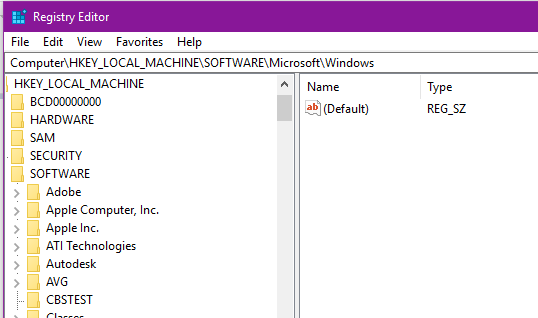
Временным решением проблемы является ручная установка менеджера ссылок:
- Откройте regedit с правами администратора.
- Добавьте новый ключ с именем nxm в HKEY_CLASSES_ROOT.
- Там измените значение строки (по умолчанию) на Nexus Mod Download (или как вы хотите это называть).
- Добавьте еще одно строковое значение, называемое URL-протоколом. Оставьте значение пустым.
- Добавьте в nxm ключ с именем DefaultIcon. Установите значение (по умолчанию) на «C: Path to NexusClient.exe, 1».
- Добавьте еще один ключ к nxm с именем Shell.
- Добавьте ключ к оболочке с именем open.
- Добавьте ключ, чтобы открыть вызываемую команду.
- Установите для команды значение (по умолчанию) «C: Path to NexusClient.exe» «% 1».
Как только это сделано, загрузка модов работает.
Повторно свяжите ваши файлы NXM с помощью Nexus Mod Manager.

- Откройте программу Nexus Mod Manager с правами администратора (щелкните правой кнопкой мыши «Запуск от имени администратора»).
- Нажмите «Настройки» в верхней части Менеджера модов Nexus.
- На вкладке «Общие» установите флажок «Ссылка на URL-адреса NXM».
- Если параметр «Связать с URL-адресами NXM» уже включен, отключите его и проверьте еще раз.
- Нажмите ОК.
Обновление за январь 2023 года:
Теперь вы можете предотвратить проблемы с ПК с помощью этого инструмента, например, защитить вас от потери файлов и вредоносных программ. Кроме того, это отличный способ оптимизировать ваш компьютер для достижения максимальной производительности. Программа с легкостью исправляет типичные ошибки, которые могут возникнуть в системах Windows — нет необходимости часами искать и устранять неполадки, если у вас под рукой есть идеальное решение:
- Шаг 1: Скачать PC Repair & Optimizer Tool (Windows 10, 8, 7, XP, Vista — Microsoft Gold Certified).
- Шаг 2: Нажмите «Начать сканирование”, Чтобы найти проблемы реестра Windows, которые могут вызывать проблемы с ПК.
- Шаг 3: Нажмите «Починить все», Чтобы исправить все проблемы.

Ваши файлы NXM снова связаны с Nexus Mod Manager! Для уверенности зайдите на сайт Nexus и попробуйте загрузить мод с помощью зеленой кнопки «Загрузить с помощью диспетчера». Должна открыться программа Nexus Mod Manager.
Проверка настроек NXM в Firefox
Как следует из названия, этот метод проверяет настройки браузера Firefox для режима Nexus Internet Download Manager. Возможно, nxm будет работать с неправильным приложением или с приложением, выбранным в ваших настройках. Если вы измените настройки nxm, эта проблема будет решена, потому что вы не можете получать загрузки с сайта в диспетчере. Чтобы проверить и исправить эту опцию, выполните следующие действия:
- Запустите «Firefox» и перейдите в «Параметры».
- Слева выберите вкладку «Приложения».
- Затем выберите «Nexus Mod Manager» для nxm из списка.
- Если NMM отсутствует в раскрывающемся списке, выберите «Использовать другое».
- Нажмите Обзор и выберите NexusClient.exe из установленной папки.
- Теперь иди и попробуй скачать через NMM.
Заключение
NMM был разработан и протестирован только с легальными и паровыми копиями в случае Skyrim и Fallout New Vegas.
https://steamcommunity.com/app/22380/discussions/0/522729358735335277/
Совет экспертов: Этот инструмент восстановления сканирует репозитории и заменяет поврежденные или отсутствующие файлы, если ни один из этих методов не сработал. Это хорошо работает в большинстве случаев, когда проблема связана с повреждением системы. Этот инструмент также оптимизирует вашу систему, чтобы максимизировать производительность. Его можно скачать по Щелчок Здесь

CCNA, веб-разработчик, ПК для устранения неполадок
Я компьютерный энтузиаст и практикующий ИТ-специалист. У меня за плечами многолетний опыт работы в области компьютерного программирования, устранения неисправностей и ремонта оборудования. Я специализируюсь на веб-разработке и дизайне баз данных. У меня также есть сертификат CCNA для проектирования сетей и устранения неполадок.
Сообщение Просмотров: 150








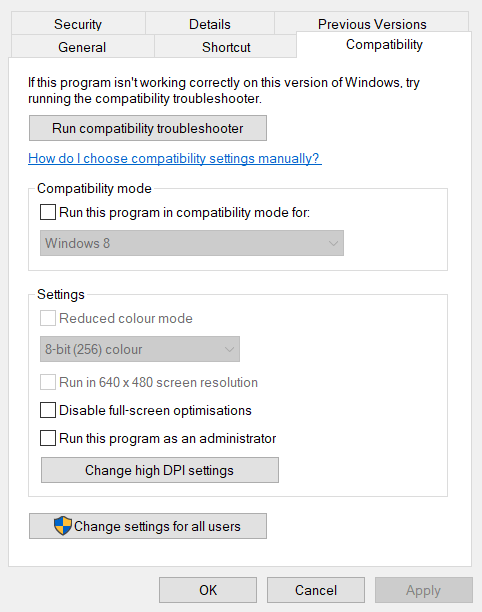
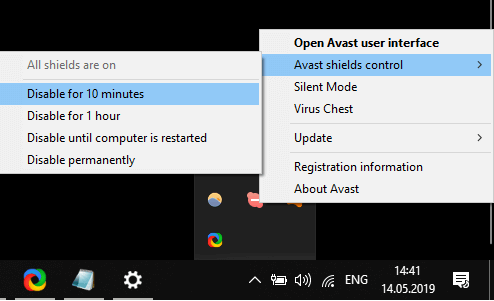
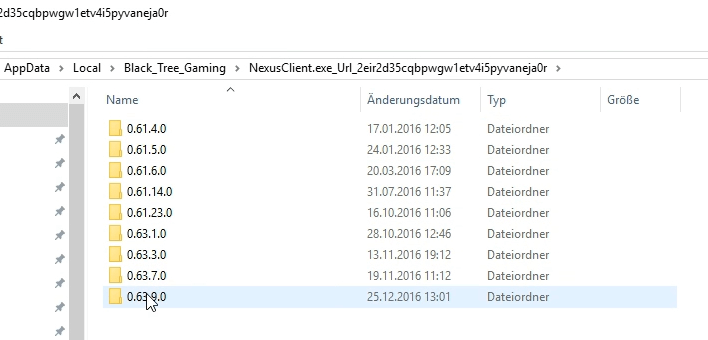
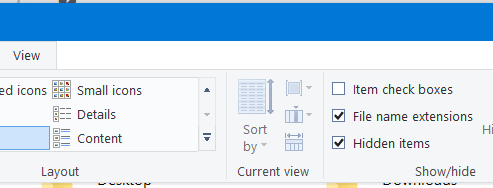
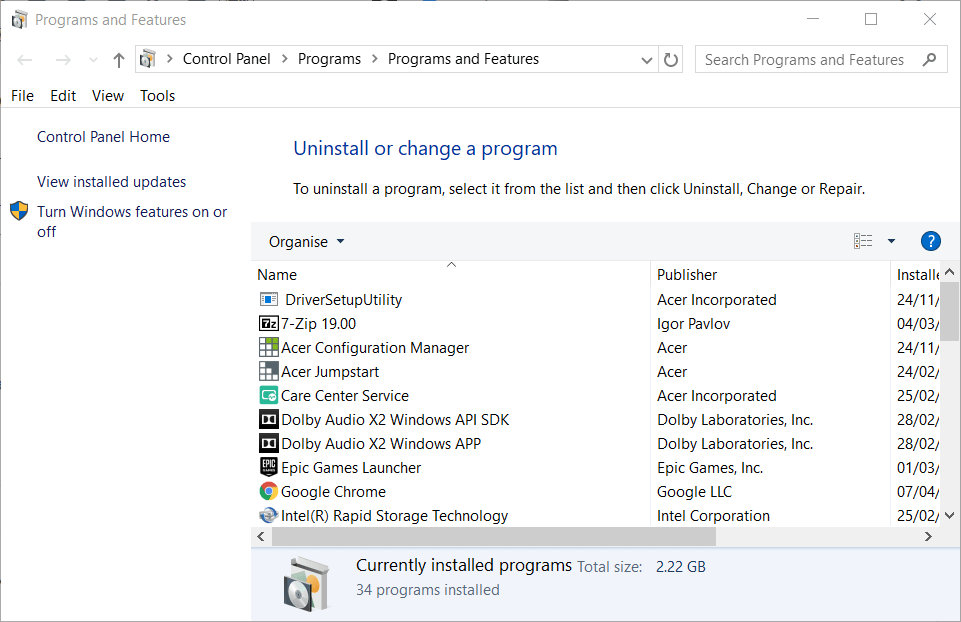
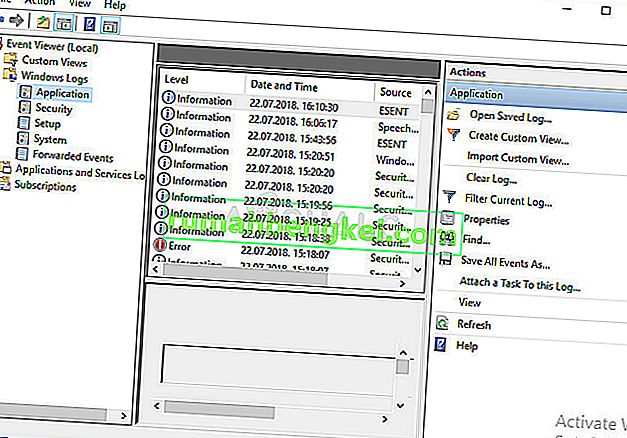

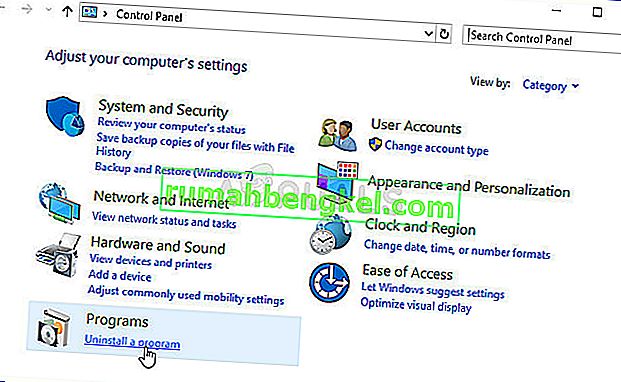
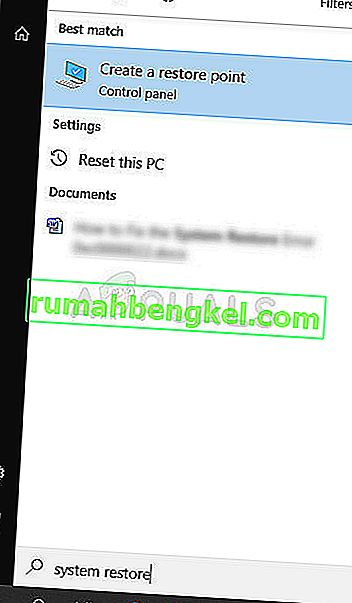
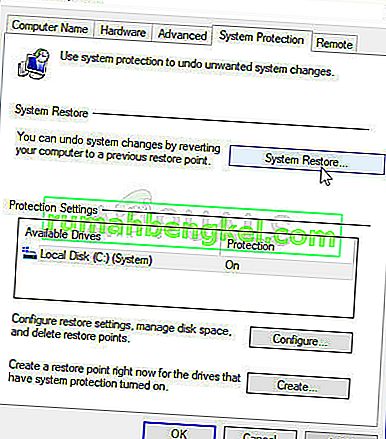
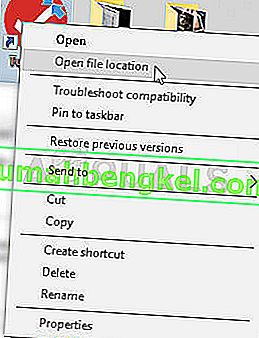






![ПРАВИЛЬНАЯ УСТАНОВКА МОДОВ SKYRIM 2021 [ПОДРОБНО]](https://i.ytimg.com/vi/WmzrFnD1JX8/hqdefault.jpg)